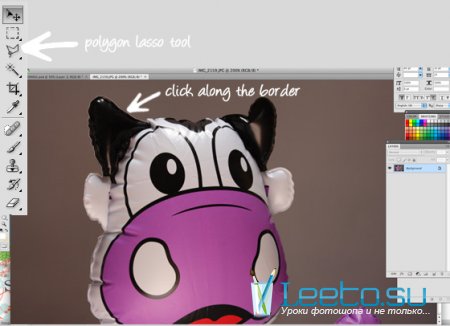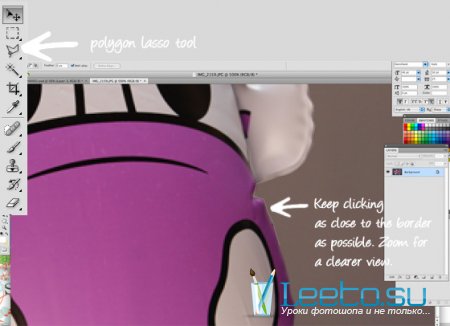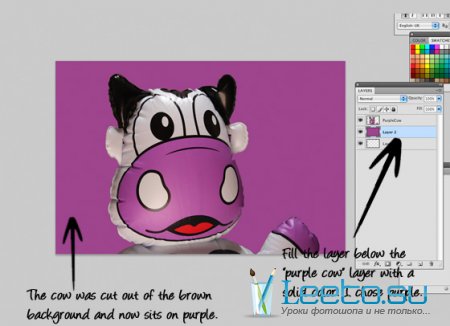Как вырезать объект в фотошопе с помощью лассо
Бывало такое, что хотелось вырезать объект или фотографию в фотошопе и поместить её на какой-нибудь коллаж, правда? Да что такое, даже у меня такое было  . Давайте я вам расскажу, как быстрее всего и без лишнего напряжения это сделать.
. Давайте я вам расскажу, как быстрее всего и без лишнего напряжения это сделать.
Откройте фотографию в программе и выбираем инструмент Polygon Lasso Tool (Полигональный Лассо). Далее очень мелкими шажками обводим нужный нам объект. Если требуется измените масштаб (alt+колесо мыши).
Сделайте полное выделение и в конце, когда вы доберётесь до места, откуда начали обводить кликните последний раз на самое первое выделение (отмечено нулём). Затем нажмите Select - Inverse (Выделение - Инверсия выделения). Если был выбран нужный нам объект, то вы на правильном пути.
Далее, в продолжении вырезания объекта в фотошопе, можно просто удалить фон, нажав на клавишу Delete (Del). Если вам нужно перенести изображение на другой файл, то нажмите Edit - Copy (Редактировать - Скопировать) или просто зажмите ctrl+c.
Надеюсь урок помог вам. Если у вас еще есть вопросы, то задавайте их в комментариях.
Шаг 1
Откройте фотографию в программе и выбираем инструмент Polygon Lasso Tool (Полигональный Лассо). Далее очень мелкими шажками обводим нужный нам объект. Если требуется измените масштаб (alt+колесо мыши).
Шаг 2
Сделайте полное выделение и в конце, когда вы доберётесь до места, откуда начали обводить кликните последний раз на самое первое выделение (отмечено нулём). Затем нажмите Select - Inverse (Выделение - Инверсия выделения). Если был выбран нужный нам объект, то вы на правильном пути.
Далее, в продолжении вырезания объекта в фотошопе, можно просто удалить фон, нажав на клавишу Delete (Del). Если вам нужно перенести изображение на другой файл, то нажмите Edit - Copy (Редактировать - Скопировать) или просто зажмите ctrl+c.
Надеюсь урок помог вам. Если у вас еще есть вопросы, то задавайте их в комментариях.